信息技术九年级上川教版第6课在作品中插入声音课件(15张)
文档属性
| 名称 | 信息技术九年级上川教版第6课在作品中插入声音课件(15张) |  | |
| 格式 | zip | ||
| 文件大小 | 199.2KB | ||
| 资源类型 | 教案 | ||
| 版本资源 | 川教版 | ||
| 科目 | 信息科技(信息技术) | ||
| 更新时间 | 2015-08-17 21:07:15 | ||
图片预览






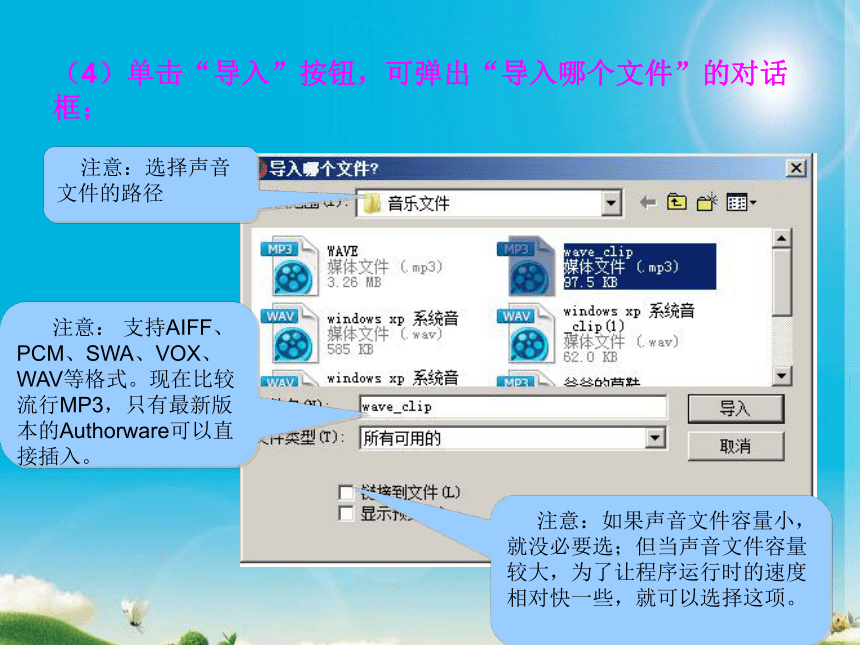
文档简介
课件15张PPT。第6课 在作品中插入声音观看下面一段视频声音活动1:在“峨眉天下秀”流程中插入一
段音乐
任务1:看书P34---35。
任务2:通过百度收集音乐素材。一、利用Authorware的声音图标插入声音操作步骤:(1)打开“峨眉天下秀”文件,如下图:(2)拖一个声音图标到流程线的开始位置,并将“未命名”更名为“声音”,如图:改为“声音”声音图标(3)双击“声音图标”,将弹出“属性”对话框;点击“导入”按钮(4)单击“导入”按钮,可弹出“导入哪个文件”的对话框; 注意: 支持AIFF、PCM、SWA、VOX、WAV等格式。现在比较流行MP3,只有最新版本的Authorware可以直接插入。 注意:选择声音文件的路径 注意:如果声音文件容量小,就没必要选;但当声音文件容量较大,为了让程序运行时的速度相对快一些,就可以选择这项。(5)在“属性”对话框中试听音乐可按此按钮,试听(6)运行程序,并保存。 点击此按钮,即可运行方法2:工具栏中点“导入”命令;“导入”按钮方法3:通过“我的电脑”,打开存有的声音文件,直接拖到流程线上。 活动2:音乐与画面同步
任务1、运行刚才的程序
二、使声音和画面配合2、阅读教材P35—36后完成操作。点击“计时”,出现此对话框。“执行方式”选“同时”“速率”分别改成50和200,试试有何区别? 探索活动:
给自己的多媒体作品增加声音效果。 要求:在自己创作的多媒体作品中,加入适当的 声音,使之与作品中图像所表现的内容相吻合,更好地表达作品的主题。活动评价:
完成P36的表格谢谢大家!
段音乐
任务1:看书P34---35。
任务2:通过百度收集音乐素材。一、利用Authorware的声音图标插入声音操作步骤:(1)打开“峨眉天下秀”文件,如下图:(2)拖一个声音图标到流程线的开始位置,并将“未命名”更名为“声音”,如图:改为“声音”声音图标(3)双击“声音图标”,将弹出“属性”对话框;点击“导入”按钮(4)单击“导入”按钮,可弹出“导入哪个文件”的对话框; 注意: 支持AIFF、PCM、SWA、VOX、WAV等格式。现在比较流行MP3,只有最新版本的Authorware可以直接插入。 注意:选择声音文件的路径 注意:如果声音文件容量小,就没必要选;但当声音文件容量较大,为了让程序运行时的速度相对快一些,就可以选择这项。(5)在“属性”对话框中试听音乐可按此按钮,试听(6)运行程序,并保存。 点击此按钮,即可运行方法2:工具栏中点“导入”命令;“导入”按钮方法3:通过“我的电脑”,打开存有的声音文件,直接拖到流程线上。 活动2:音乐与画面同步
任务1、运行刚才的程序
二、使声音和画面配合2、阅读教材P35—36后完成操作。点击“计时”,出现此对话框。“执行方式”选“同时”“速率”分别改成50和200,试试有何区别? 探索活动:
给自己的多媒体作品增加声音效果。 要求:在自己创作的多媒体作品中,加入适当的 声音,使之与作品中图像所表现的内容相吻合,更好地表达作品的主题。活动评价:
完成P36的表格谢谢大家!
